BlueStacks 4 được cộng đồng người dùng và đặc biệt là các game thủ mobile chào đón và ủng hộ nhiệt tình. Bởi các tính năng mới mẻ được cải tiến update sau sự thành công của BlueStacks 3. Bài viết này, phần mềm chuyên nghiệp sẽ chia sẻ cho tất cả các bạn những tính năng mới và hướng dẫn chi tiết download BlueStacks 4, cài đặt và sử dụng.
Bluestacks 4 là gì?
BlueStacks là ứng dụng giả lập Android trên PC xuất sắc nhất hiện nay, được rất nhiều người sử dụng nhờ khả năng hỗ trợ chơi game hoàn hảo. Tải BlueStack cho phép chơi hầu hết các loại game Android hiện nay với tính năng đa nhiệm, có thể chạy song song nhiều game trên nhiều màn hình mang đến cho các game thủ những trải nghiệm thú vị. Sau sự thành công của BlueStack 3 ra mắt năm 2017, đến năm 2018 thì BlueStacks đã cho ra bản Big Update version 4 với nhiều cải tiến vượt bậc trong bản cập nhật này từ phía BlueStacks.

Những tính năng mới của BlueStacks 4
Có nhiều tính năng mới được update, hỗ trợ tối đa cho người dùng. BlueStacks 4 đã updates đổi mới trong lần này. Bạn cần phải trải nghiệm và có thể nhìn thấy một cách rõ ràng nhất về BlueStacks 4.
Cải tiến về đồ họa và hiệu suất
Hình ảnh có thể nói là một trong những nâng cấp rõ ràng nhất mà BlueStacks 4 mang đến, bắt đầu như một phiên bản nâng cao của BlueStacks 3 UI, sau đó cải tiến với nhiều bảng điều khiển, nút bấm và các tính năng hữu ích khác…

Giao diện người dùng mới không những có nhiều chức năng hơn, mà còn tạo nên sự tiện dụng, đặc biệt là nhiều loại công cụ được cập nhật, tất cả đều có thể dễ dàng truy cập từ thanh công cụ ở bên phải. Tương tự, tất cả các chức năng hiện đều có các phím tắt liên kết với chúng, do đó, ngay cả khi bạn thu nhỏ hoặc đóng bảng điều khiển bên cạnh, bạn vẫn có thể truy cập tất cả các tính năng bằng cách nhấn các tổ hợp phím.
Bên cạnh những cải tiến đối với giao diện người dùng, chúng tôi cũng đã triển khai nhiều cải tiến để tăng tính ổn định cho nhiều tựa game. Cụ thể, những nâng cấp này giúp hầu hết các game chạy trên BlueStacks ổn định nhất có thể, không gặp sự cố nào ở cả âm thanh lẫn đồ họa. Và khi các trò chơi mới được phát hành, nhóm sản phẩm tại BlueStacks lại tiếp tục quá trình tối ưu cho các game này chạy ổn định nhất có thể.
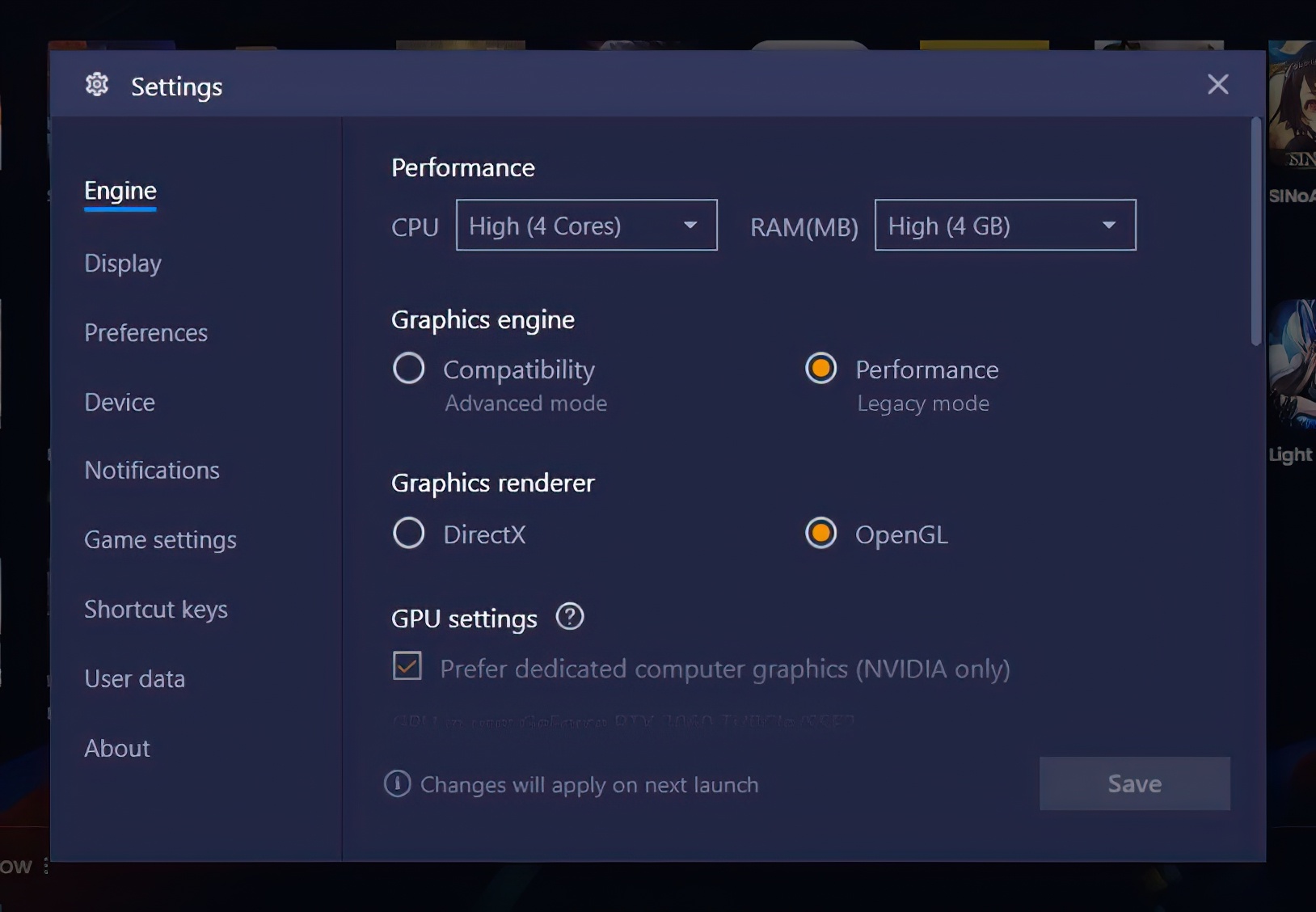
Ngoài ra, chúng tôi cũng thêm vào vô số tùy chọn cấu hình đồ họa, cho phép người dùng kiểm soát chính xác các tài nguyên được chỉ định cho trình giả lập. Điều này cho phép game thủ tinh chỉnh hiệu suất của BlueStacks theo thông số kỹ thuật chính xác dựa trên máy tính của họ. Một trong số đó là tính năng V-Sync, cho phép người chơi đồng bộ hóa tốc độ khung hình của game với tốc độ làm tươi của màn hình, giúp giảm hiện tượng xé hình và tạo hiệu suất mượt mà hơn.
Tăng kích thước bộ nhớ
Một nâng cấp quan trọng của BlueStacks là tăng kích thước bộ nhớ của từ 32GB lên 64GB, cho phép bạn cài đặt gấp đôi số lượng ứng dụng mà không cần phải gỡ cài đặt một vài ứng dụng cũ để tăng dung lượng.
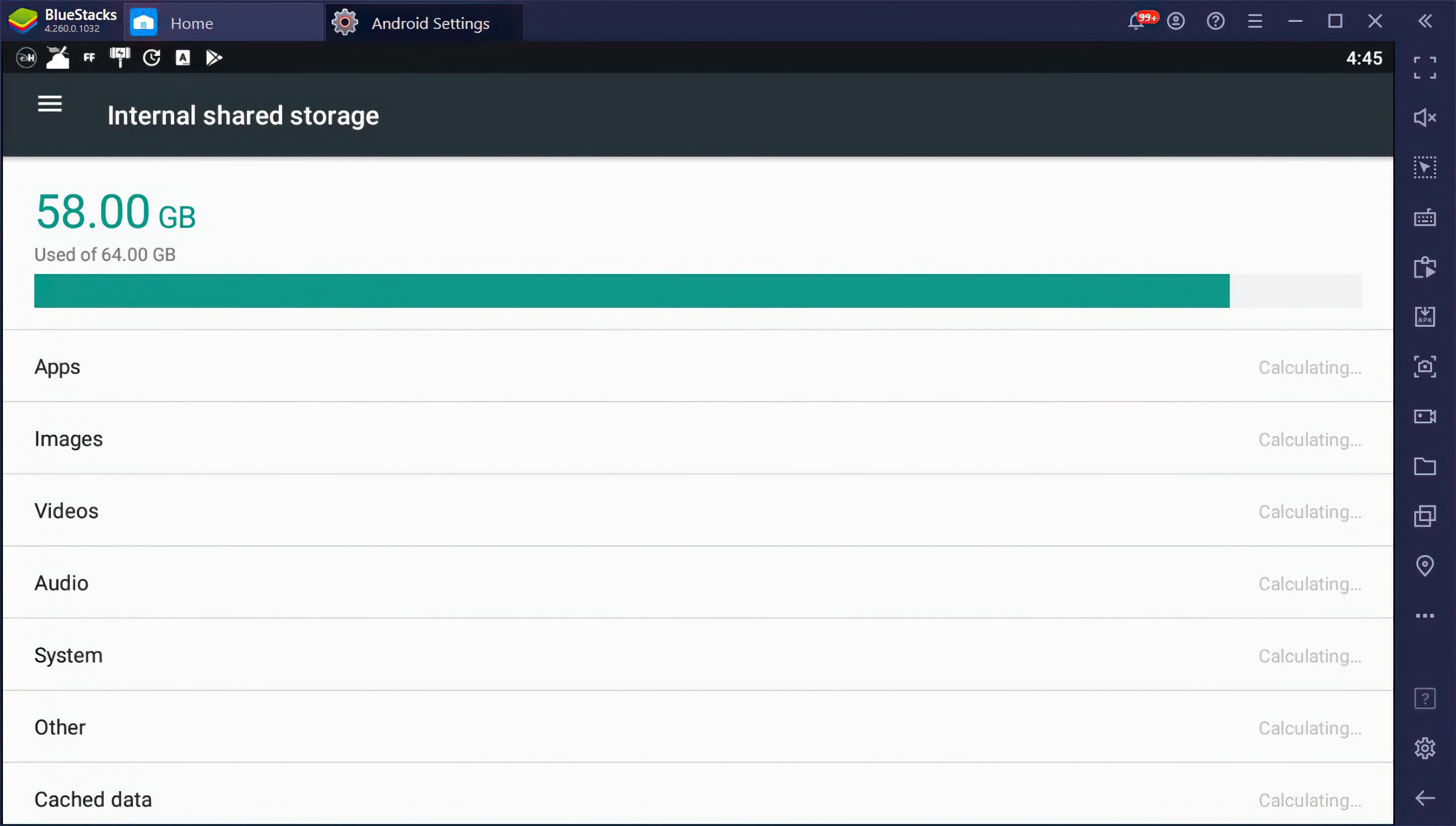
Công cụ dọn dẹp ổ đĩa
Tuy nhiên, việc nâng cấp bộ nhớ này cũng dẫn đến các vấn đề liên quan đến bộ nhớ PC của bạn. Bởi vì, các ứng dụng dù đã xóa vẫn không giải phóng đúng dung lượng đã chiếm trong ổ đĩa. Vì vậy, chúng tôi cũng đã giới thiệu công cụ dọn dẹp ổ đĩa mà bạn có thể sử dụng để giải phóng dung lượng cho các ứng dụng bị xóa.
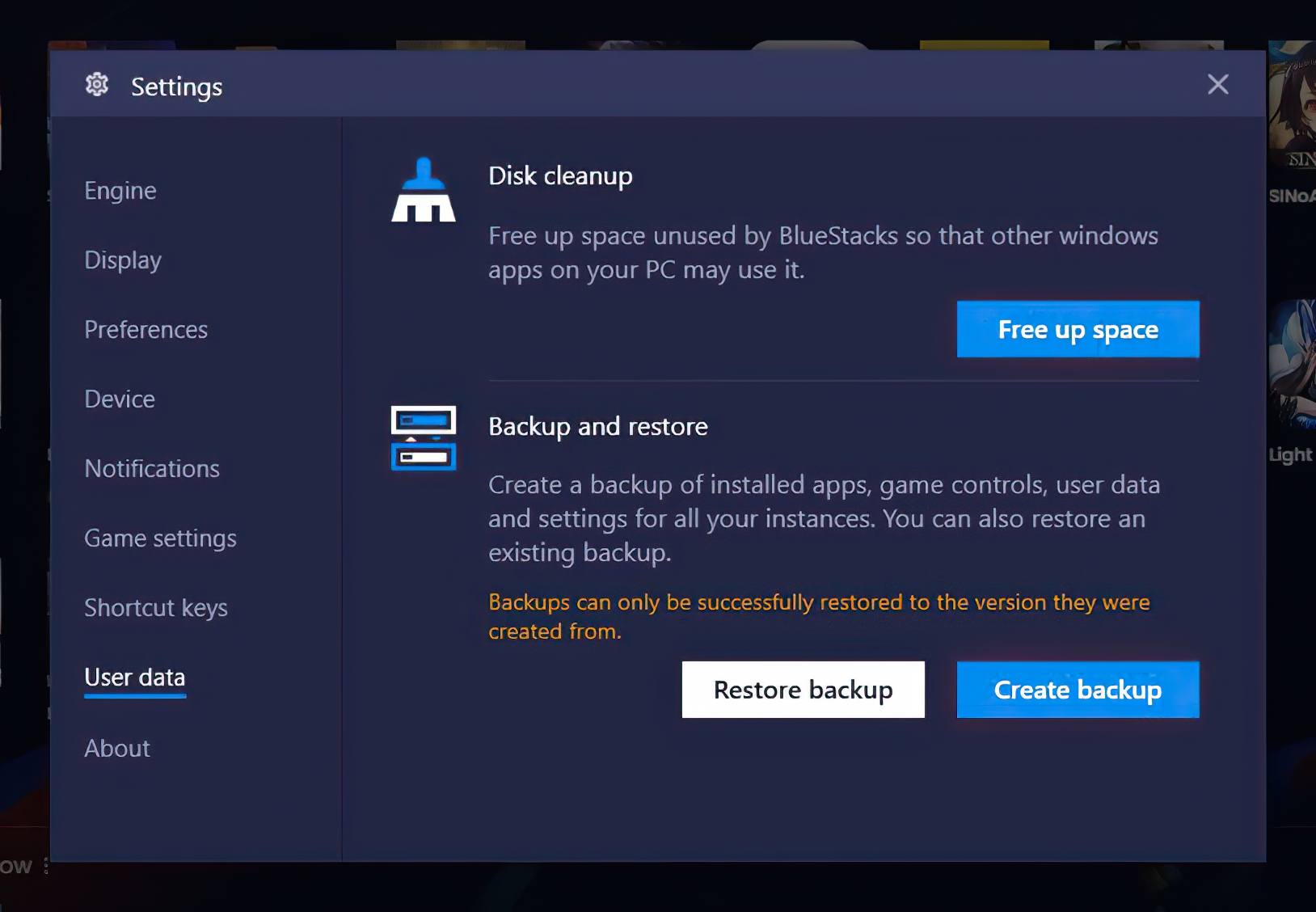
Công cụ Đồng bộ hóa nhiều tài khoản
Chúng tôi đã giới thiệu công cụ đồng bộ hoá nhiều tài khoản vào BlueStacks. Công cụ này nhanh chóng được người dùng yêu thích vì nó cho phép họ dễ dàng chơi trên nhiều tài khoản game cùng một lúc.
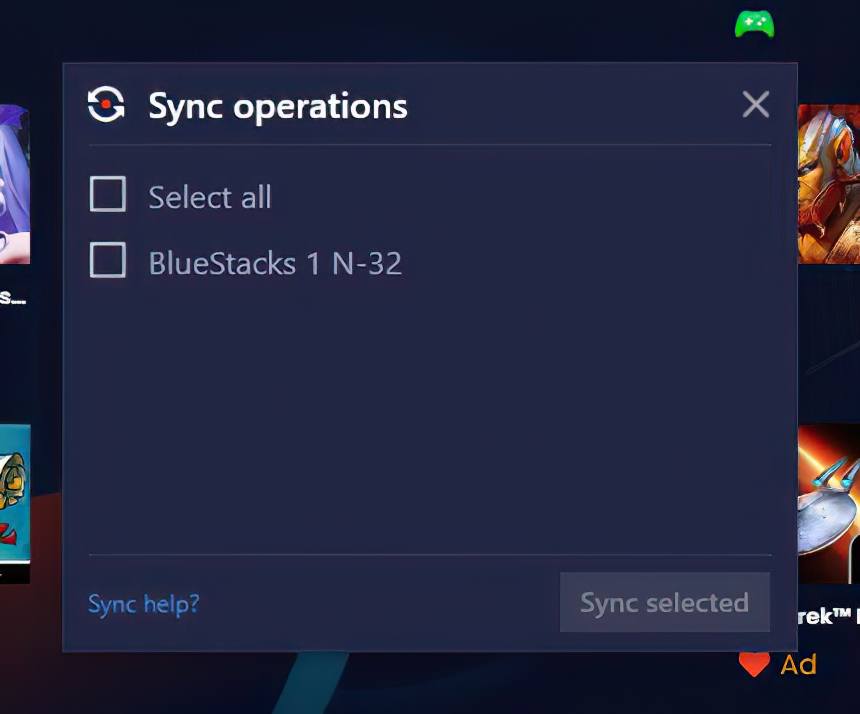
Tính năng này rất quan trọng trong các trò chơi chiến tranh vì game thủ có thể sử dụng nó để phát triển các thành phố và căn cứ chính, đồng thời, tăng cấp cho các tài khoản “cày” (farming) mà không gặp rắc rối khi quản lý vi mô nhiều tài khoản.
Chế độ tiết kiệm tài nguyên
Nói về việc chơi game trên nhiều tài khoản, bạn sẽ tổn hao nhiều tài nguyên PC. Rõ ràng là, bạn càng chạy nhiều tài khoản, BlueStacks càng tiêu tốn nhiều tài nguyên hơn. Điều này có thể nhanh chóng trở thành một vấn đề trong các game như Rise of Kingdoms, nơi người chơi thường có nhiều tài khoản farming cùng với các thành phố chính của họ và cố gắng chạy tất cả chúng đồng thời trên BlueStacks. Lúc này, PC của người chơi sẽ bắt đầu chậm lại do thiếu hụt tài nguyên.
Vì thế chế độ tiết kiệm tài nguyên (Eco Mode) được khai sinh nhằm khắc phục sự cố này bằng cách làm giảm đáng kể công suất xử lý cần thiết để duy trì nhiều trình BlueStacks bật đồng thời. Chế độ này sẽ giảm mạnh FPS trên các BlueStacks phụ để giảm tải. Sau đó, người chơi có thể kích hoạt Multi-Instance Sync để kiểm soát tất cả các trình BlueStacks đang bật cùng lúc dễ dàng. Với tính năng này, người chơi có thể dễ dàng chạy ba, bốn hoặc nhiều hơn các trình BlueStacks cùng lúc nhưng không ảnh hưởng đến tốc độ PC!
Chạy đồng thời cả ứng dụng 32 bit và 64 bit
Cuối cùng nhưng không kém phần quan trọng, và là một trong những bản cập nhật lớn nhất của BlueStacks 4, đó là khả năng chạy cả ứng dụng 32 bit và 64 bit trong các trường hợp riêng biệt.
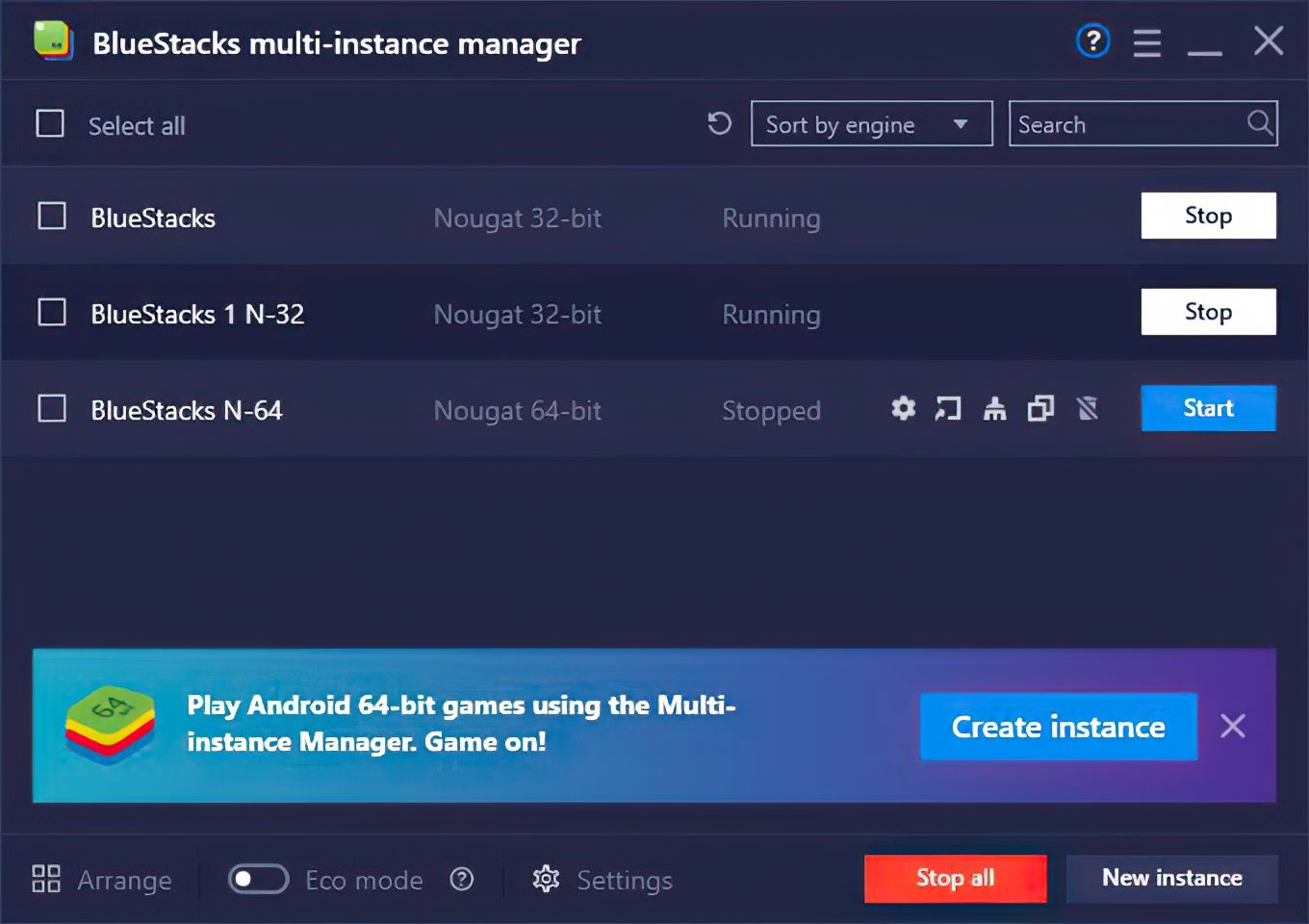
Điều này giúp bạn không còn phải cài đặt hai client BlueStacks để chơi các ứng dụng này nữa, bạn có thể chạy chúng đồng thời thông qua Trình quản lý phiên bản (Instance Manager).
Hỗ trợ Gamepad
Tất cả những gì bạn cần làm là cắm bất kỳ tay cầm gamepad nào tương thích với PC của bạn qua cổng USB và BlueStacks sẽ ngay lập tức nhận diện và cho phép bạn chơi bất kỳ game nào có áp dụng gamepad. Điều này giống như bạn đang chơi game console hay PC vậy. Tính năng này đặc biệt hữu dụng trong những game như Minecraft Pocket Edition trên BlueStacks.
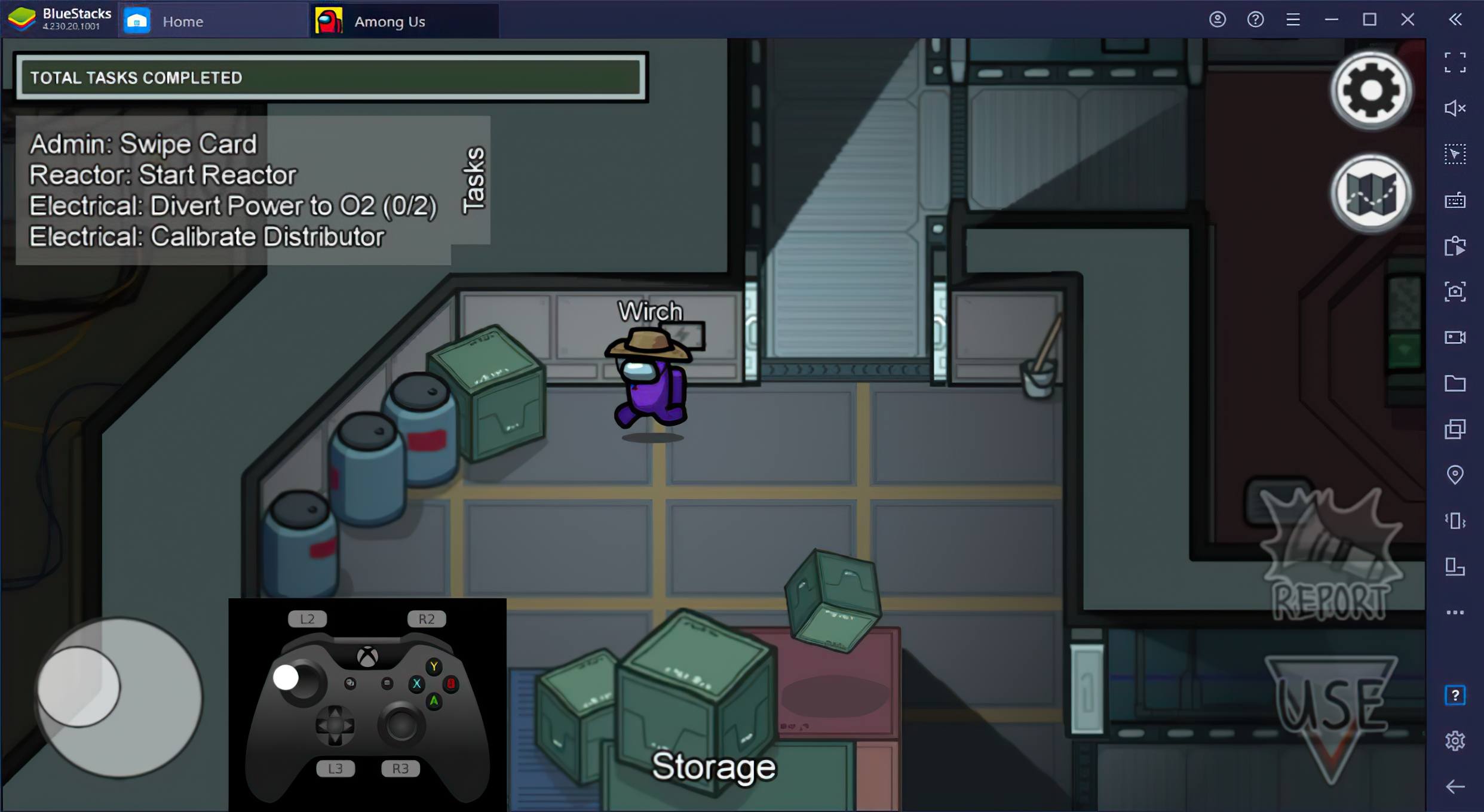
Ngoài ra, chúng tôi còn triển khai hỗ trợ gamepad trong một số trò chơi vốn dĩ… không hỗ trợ chúng, mà đáng chú ý nhất chính là Among Us. Với BlueStacks, người chơi có thể tận hưởng game sinh tồn cực kỳ thành công này trên PC một cách thoải mái mà chỉ có gamepad mới có thể mang lại.
Điều khiển thông minh
Đối với game thủ yêu thích bắn súng, BlueStacks 4 cũng chứng kiến sự xuất hiện của Smart Controls, công cụ đã cách mạng hóa cách chơi các game như Call of Duty: Mobile, Free Fire và PUBG… Tính năng điều khiển thông minh độc quyền của chúng tôi quét màn hình của bạn mọi lúc khi chơi các game bắn súng, đồng thời bật chế độ Shooting mode, cho phép bạn điều hướng qua các menu và bản đồ, quay lại các hành động một cách liền mạch mà không cần phải bật và tắt con trỏ chuột của bạn theo cách thủ công.
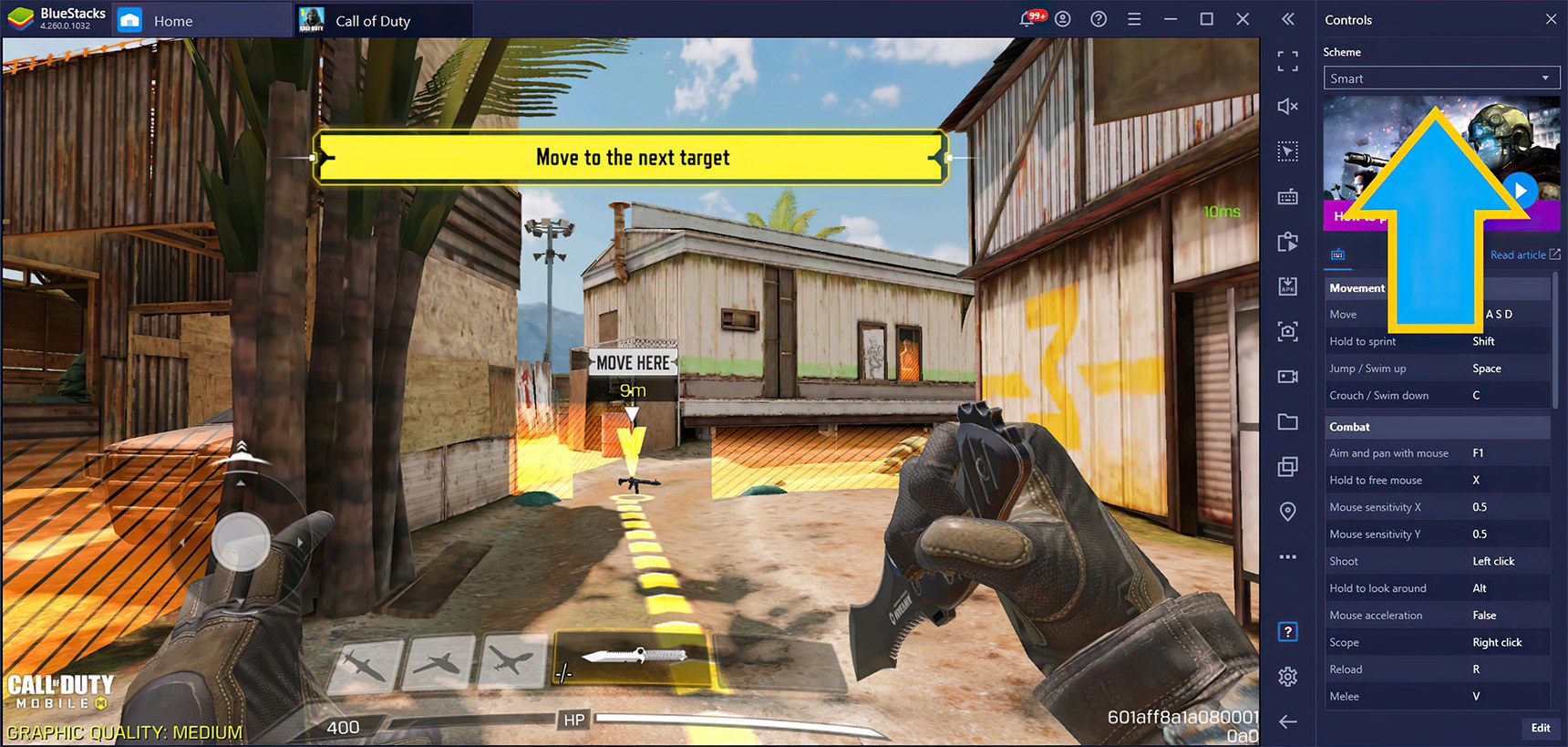
Cần phải nói, một khi bạn đã thử qua chế độ Điều khiển thông minh, rất khó để quay lại chế độ cũ. Dù rằng chúng tôi vẫn hay nhận được khiếu nại mỗi khi có bản cập nhật CoD Mobile. Lý do vì tính năng Smart Controls tạm thời không hoạt động được với các bản cập nhật của game, nhưng thường chúng luôn được khắc phục rất nhanh sau đó.
Nâng cấp công cụ gán phím tắt (Keymapping Tool)
Một trong những tính năng quan trọng nhất mà BlueStacks giúp bạn thưởng thức tốt các game di động trên PC chính là Keymapping Tool, cho phép người chơi điều khiển game bằng chuột và bàn phím.
Công cụ này cho phép bạn chọn từ danh sách những chức năng được xác định trước như “chạm”, “vuốt” và “D-pad”, kéo chúng vào bất kỳ đâu trên màn hình và liên kết chúng với các nút bấm chuột và bàn phím của bạn. Từ đó, người chơi có thể tạo các điều khiển tùy chỉnh cho bất kỳ trò chơi nào, cho phép họ điều khiển hành động đơn giản bằng thiết lập bàn phím và chuột.
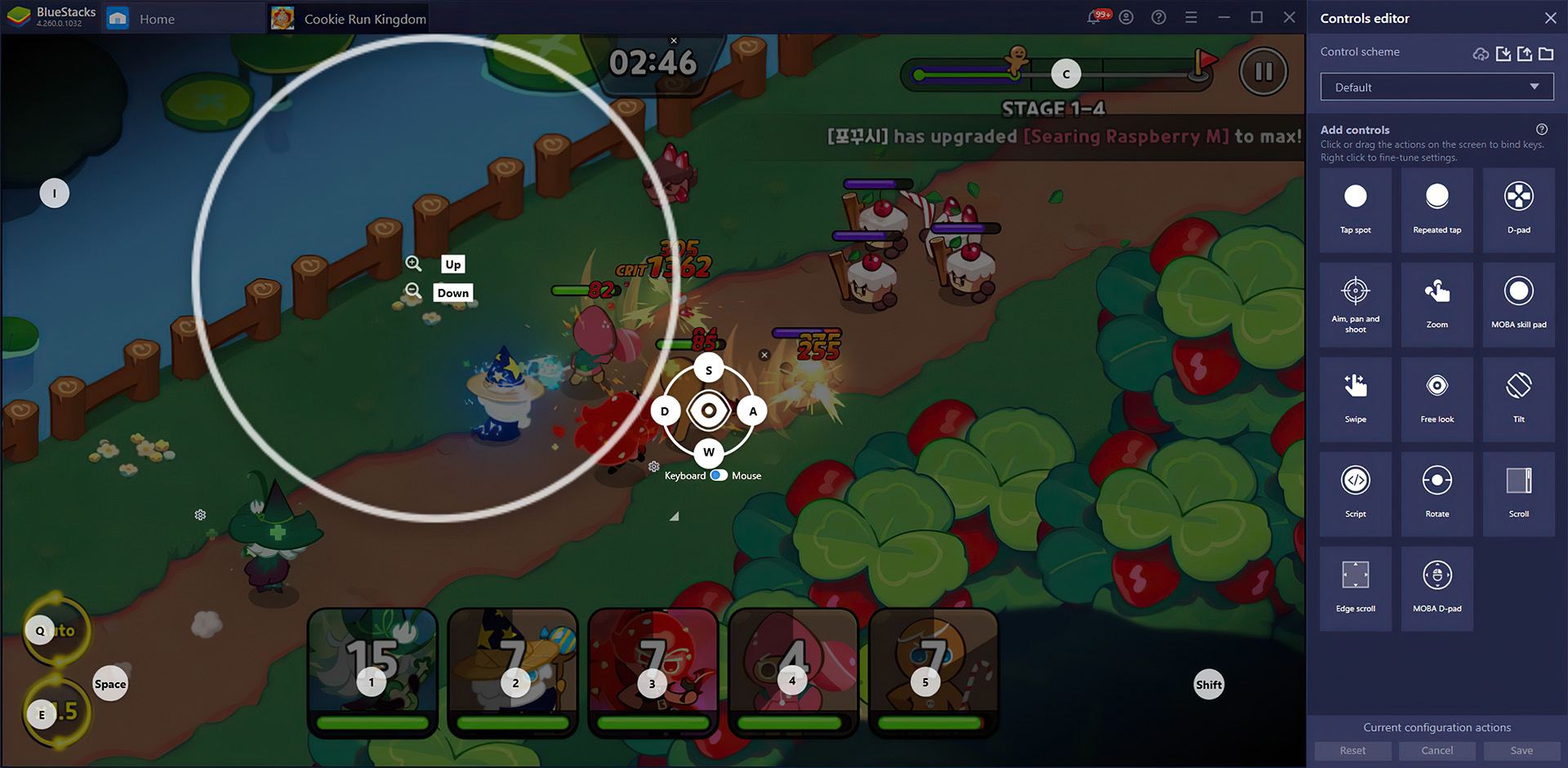
Tốn ít RAM và chạy nhanh hơn
Đây là điều mà người dùng luôn mong đợi đó là phần mềm giả lập Android là chạy nhanh và có thể tiêu tốn ít tài nguyên máy tính hơn. Theo BlueStacks, thì version 4 này bên công ty chú trọng về tính năng này nhiều hơn, tập trung nâng cấp và cải thiện so với các phiên bản trước đó.
Sau một sự kiểm nghiệm nhỏ thì thấy BlueStacks 4 có tốc độ khởi động nhanh hơn một chút so với BlueStacks 3. Cùng một máy tính có cấu hình (Core i7, RAM 8GB) thì BlueStacks 3 khởi động sau khi đã cài đặt là tầm 1 phút 30 giây đến 2 phút, còn với BlueStacks 4 thì chỉ mất 1 phút 25 giây và nhanh hơn ở các lần khởi động sau chỉ tốn thời gian là 50 giây.
Download BlueStack 4 miễn phí
Link download BlueStacks 4 miễn phí và an toàn tại đây:
Phiên bản download BlueStacks 4 Mac
Hướng dẫn cài đặt và cấu hình BlueStacks 4
Nếu bạn lần đầu trải nghiệm BlueStacks 4 thì có thể xem qua hướng dẫn cài đặt và cấu hình sử dụng BlueStack 4 dưới đây:
Bước 1: Tải phần mềm BlueStack 4 ở trên.
Bước 2: Thực hiện Download phần mềm BlueStacks 4.
Bước 3: Click chọn file BlueStacks 4 vừa tải xuống > Thực hiện thiết lập cài đặt > Lựa chọn thư mục cài đặt > Chờ đợi quá trình cài đặt thiết lập hoàn tất > Finish.
Bước 4: Mở BlueStacks 4 và trải nghiệm.
Bạn không chỉ có thể tải game và ứng dụng trên cửa hàng CH Play mà BlueStacks còn hỗ trợ tính năng cài file XAPK trên BlueStacks mà không cần phải phụ thuộc nhiều vào kho ứng dụng CH Play.
>>> Xem thêm: Download Chew WGA v0.9
Hướng dẫn sử dụng BlueStack 4 mới nhất
Một số hướng dẫn BlueStacks 4 cơ bản để trải nghiệm của bạn trở nên tốt hơn với các chức năng trên giao diện BlueStacks. Thật ra nói hướng dẫn cũng không đúng đâu, mình chỉ chia sẻ một số tính năng cơ bản có trên BlueStacks dành cho các bạn mới sử dụng làm quen mà thôi.
Đây là một số tính năng cơ bản có trên giao diện BlueStacks 4 mà mình liệt kê chi tiết ở trên hình. Đặc biệt, cho các bạn mới tiếp cận đến các phần mềm BlueStacks 4 với giao diện được đổi mới.
Ngoài ra, còn nhiều tính năng khác phải trải nghiệm các ứng dụng và game các bạn sẽ thấy rõ hơn và cảm nhận một cách chân thật hơn. Bây giờ, bạn có thể cập nhật BlueStacks 5 mới được ra mắt năm 2021.
Lời kết
BlueStacks luôn cập nhật những phiên bản mới với nhiều tính năng vượt trội đã khắc phục những lỗi trong phiên bản cũ. Chính thức trở thành phần mềm giả lập máy tính lý tưởng nhất được người dùng tin tưởng, sử dụng hiện điểm này. Với những thông tin và hướng dẫn của phần mềm chuyên nghiệp, hy vọng rằng bạn sẽ cài đặt được phần mềm hữu ích này nhé!
Nguồn bài viết : % POSTLINK%
source https://phanmemchuyennghiep.net/download-bluestacks-4-huong-dan-cai-dat-su-dung/
Đăng nhận xét